Instagram-komprimering brukes vanligvis på bildene du laster opp på innlegg, historier eller ruller for å få alt til å lastes bedre, spesielt på mobile enheter. Siden det automatisk endrer bildestørrelsen og -dimensjonen, er det bedre å se på det før du laster opp for å unngå å ha pikselerte bilder. Styrk ideene dine om hvorfor den bruker komprimeringen og hvordan du kan fikse den umiddelbart ved å lese informasjonen vi legger til i denne artikkelen. Alle dine spørsmål om dette emnet vil få svar etter at du har lest dette!
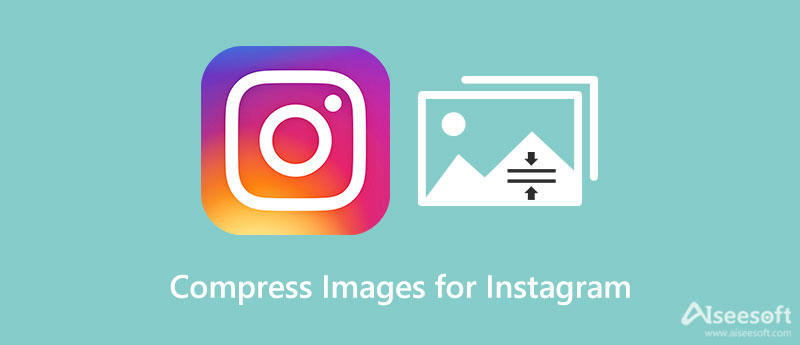
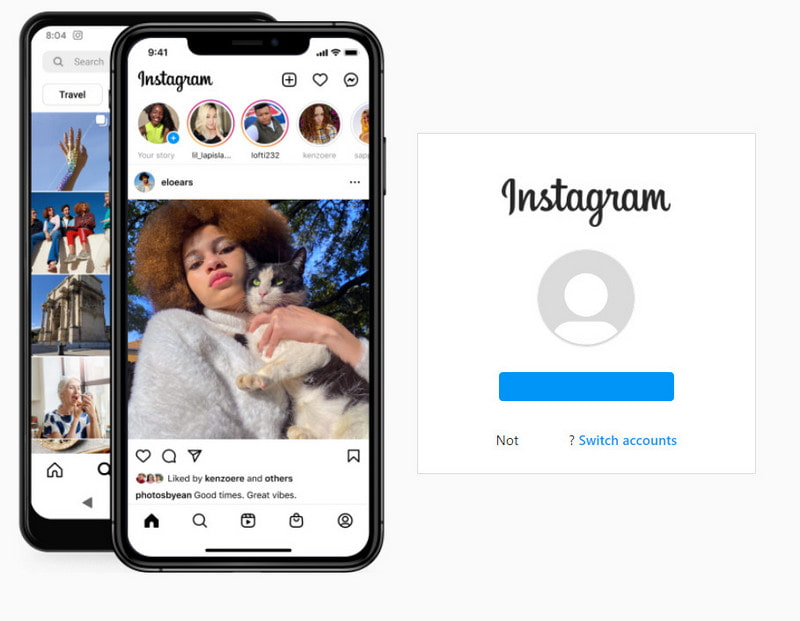
Komprimerer Instagram bilder når du laster dem opp? Ja det gjør det! Når du skal laste opp bildet på denne sosiale mediesiden, følger den en streng standard for å hjelpe brukerne og nettstedets båndbredde til å forbruke mindre for å gjøre lastingen kortere. Med standardene Instagram setter, kan alle oppleve en kortvarig belastning på bildet, noe som hjelper serveren. På den måten forbedres opplevelsen til enhver Instagram-bruker fordi bildene lastes raskere selv om du ikke har en sterk forbindelse.
Tross alt kan det å se bort fra standarden som Instagram setter føre til dårlig bildekvalitet og nettstedets generelle ytelse. Det kan virke håpløst for noen som ikke vet hvordan de skal takle problemet, men du trenger ikke å være det! Fortsett å lese informasjonen vi legger til nedenfor for å gi deg en gjennomgang av hvordan du håndterer dette problemet og det beste verktøyet du kan bruke.
Instagram-nyteren møter ofte ting som dette. Du kan forhindre slike tilfeller ved å følge standardene den setter for hvert bilde, enten det er liggende, stående eller firkantede bilder. På grunn av den strengere retningslinjen har Instagram en tendens til å komprimere bildestørrelsen, noe som kan koste deg et tap av kvalitet. Det er mange måter å håndtere problemet på. Men først må du kjenne til Instagram-komprimeringskvaliteten som skal brukes på bildet før du laster dem opp.
Profilbildet er avataren brukerne bruker for å representere hva kontoen handler om. Bedrifter og selskap, de legger vanligvis til merkevaren eller logoen til organisasjonen deres. Selv om dimensjonen er 360 × 360 px, vil bildet som vises på Instagram-profilen være 110 × 110 px, men du må gjøre bildestørrelsen 360 × 360 px til standard.
Å legge ut bilder på Instagram gjøres vanligvis av alle som bruker denne appen på enhetene sine. Å kjenne riktig dimensjon for bildet før du laster det opp er nødvendig for å presentere eller dele bildet med best kvalitet. Det anbefalte sideforholdet må være 1.91:1 og 4:5, men pikslene for bildene er forskjellige; for å vite hva disse er, les standarden vi bruker nedenfor for å forhindre at Instagram komprimerer bilder.
Landskap: 1080 × 566 piksler
Portrett: 1080 × 1350 piksler
Square: 1080 × 1080 piksler
Vil du dele det fantastiske øyeblikket på dagen din? Deretter kan du bruke Stories til å dele en video eller et bilde innen 24 timer. Etter det vil historien forsvinne med mindre du lagrer den som et høydepunkt for historien på profilen din. Hovedsakelig kan bilder som ikke er lagt ut i riktig komprimering vise merkelige bilder som beskjæring, zooming eller å la et område være svart. Så hvis du vil unngå dette, må du gjøre sideforholdet til det 9:16 og pikselet til det 1080 × 1920 px.
Instagram Carousel er et enkelt konsept laget for å se mer enn ett enkelt bilde på telefonene deres ved å sveipe til venstre på et innlegg. Her kan du legge ut minst ti bilder i biblioteket ditt og dele dem med Instagram-fellesskapet. Vanligvis er bildene som legges ut på karusellen i et landskap, portrett og firkantet, men standarden deres er forskjellig.
Landskap: 1080 × 566 piksler; 1.91:1 sideforhold
Portrett: 1080 × 1350 piksler; 4:5 sideforhold
Square: 1080 × 1080 piksler; 1:1 sideforhold
Aiseesoft Image Upscaler Online er et pålitelig nettverktøy du kan bruke til å komprimere bilder for Instagram uten å gå på bekostning av bildekvaliteten. Den endrer automatisk størrelsen på bildet for å få det til å passe med standarden til Instagram-settet ved hjelp av den avanserte AI-teknologien den har. Dessuten har dette allerede hjulpet millioner av brukere som trenger hjelp til å endre størrelsen på bildet de har samtidig som bildekvaliteten blir høyere. Er du ikke overrasket over det? Du kan prøve å bruke programvaren ved å følge de tre enkle trinnene vi legger til.
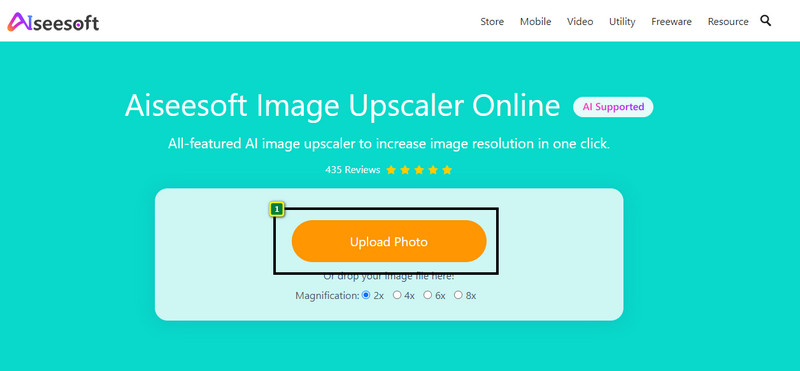
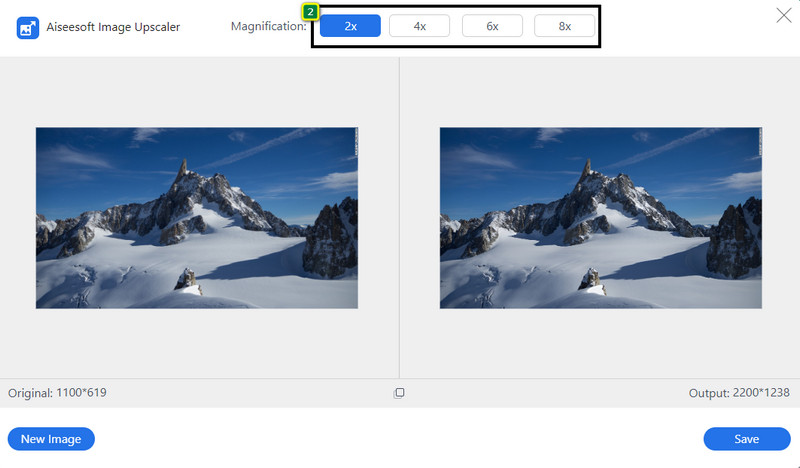
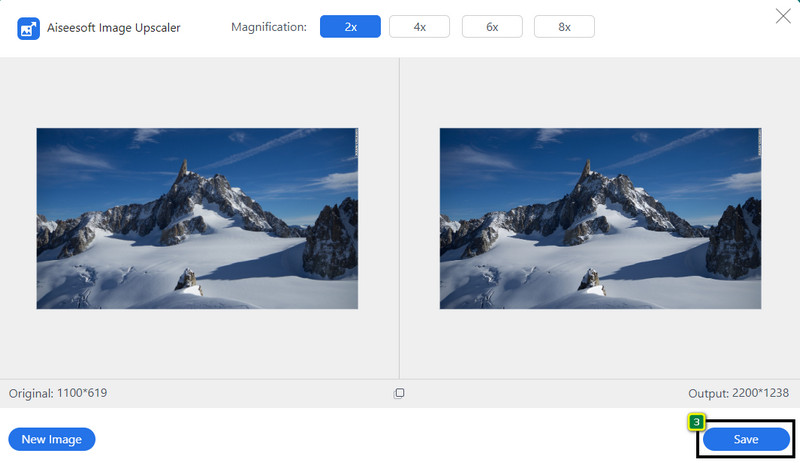
Hvordan komprimere bilder for Instagram?
Du kan gå og bruke Aiseesoft Free Image Compressor Online for å bruke den som bildekompressor for Instagram. Trykk på Legg til bilde, og en mappe vises på skjermen, velg filen du vil komprimere og trykk Åpne. Verktøyet vil automatisk behandle filen og klikke Last ned for å ha den komprimerte versjonen på enheten.
Hvordan unngå Instagram-videokomprimering?
Den beste måten å unngå dette problemet på er å følge standard Instagram satt på den. Men anta at du allerede har hatt videoen og ønsker å komprimere den. I så fall må du bruke Aiseesoft Video Converter Ultimate, den beste kompressoren på nettet. Lære hvordan komprimere video på 2 måter ved å klikke på denne lenken.
Hva er standardstørrelsen på Instagram?
For det meste er bilder i 1080 × 1080 px, kjent som en firkant, standardpiksler for bildene du vil legge ut på Instagram. Men ikke alle innlegg du kan gjøre på Instagram følger denne standarden. Det er bedre å søke etter idealet for å vite hva det er, eller du kan lese linjen vi listet opp ovenfor. Hvis du trenger å endre størrelsen på bildene dine for Instagram-opplasting, klikker du her. for å lære mer detaljer.
konklusjonen
Nå som du forstår hvor viktig det er Instagram-komprimering er med forskjellige standarder på hvert innlegg du lager. Med informasjonen i denne artikkelen kan vi forsikre deg om at du ikke ville ha problemer med å legge ut et bilde med dårlig kvalitet hvis du fulgte standarden vi satte. Vil du dele din kommentar om dette emnet? Skriv dem ned i kommentarfeltet og diskuter dem med oss!

Video Converter Ultimate er utmerket videokonverterer, editor og forsterker for å konvertere, forbedre og redigere videoer og musikk i 1000 formater og mer.
100 % sikker. Ingen annonser.
100 % sikker. Ingen annonser.